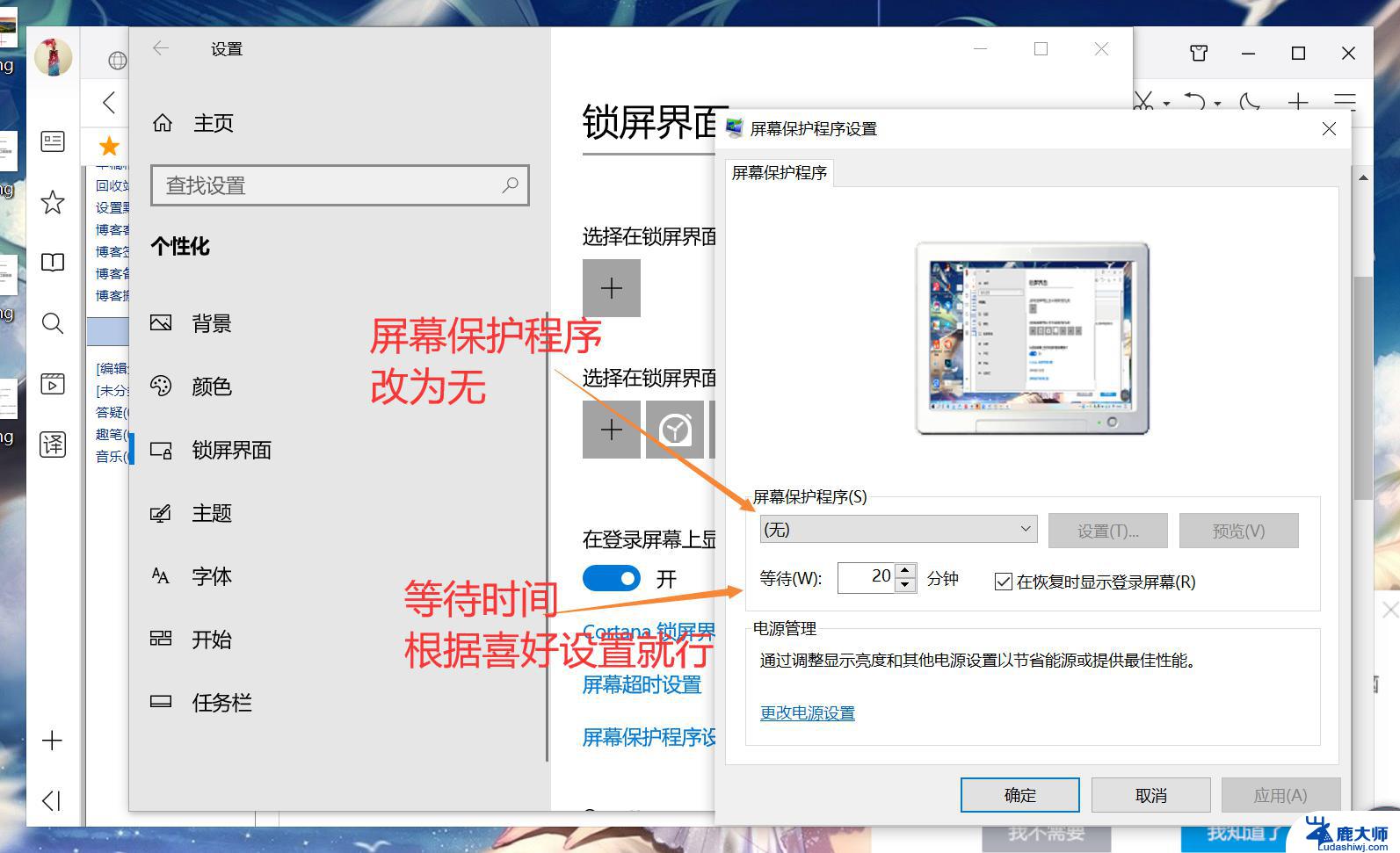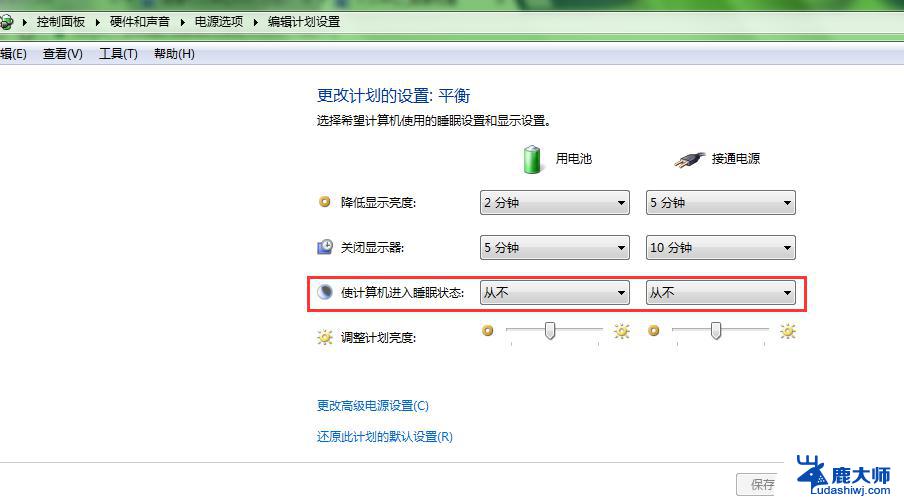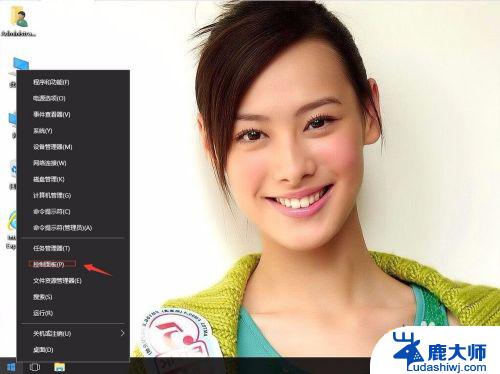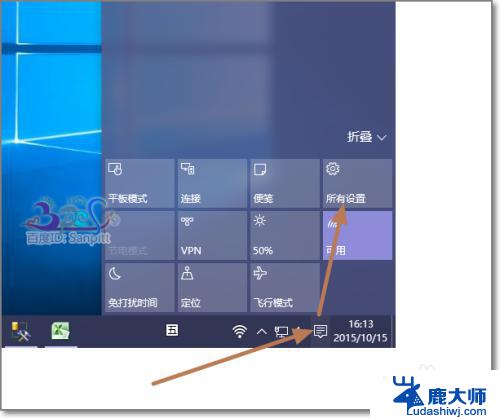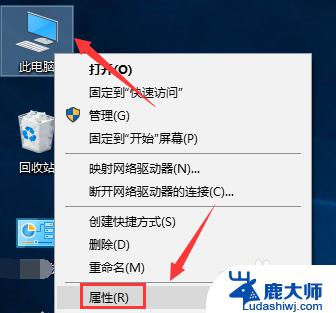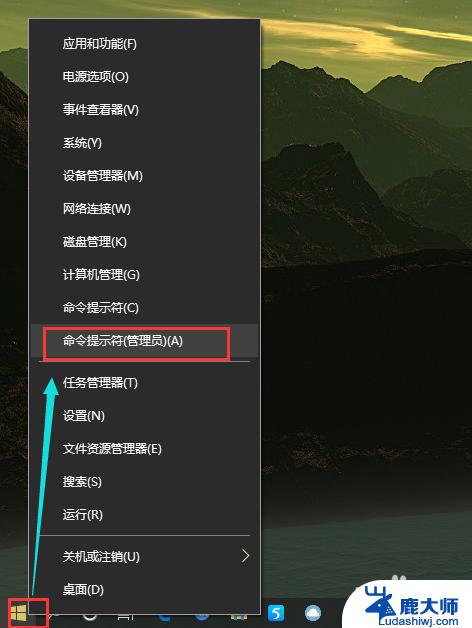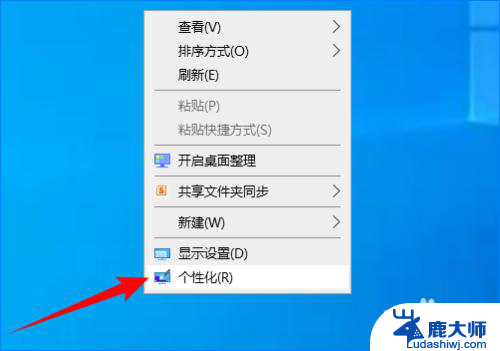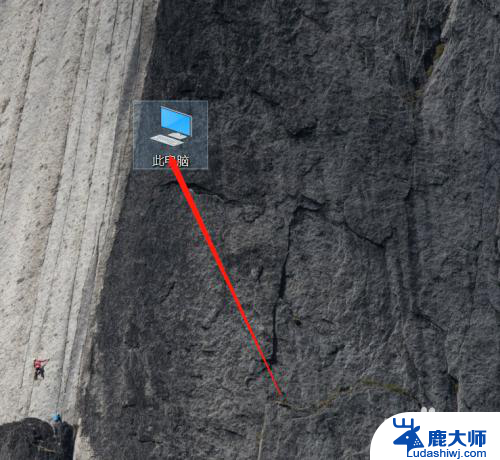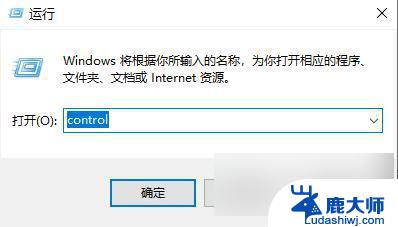电脑怎么设置常亮 Win10屏幕不休眠设置教程
更新时间:2024-07-22 17:02:22作者:xtang
Win10系统中,电脑屏幕默认会在一段时间内自动进入休眠状态,这对于节省能源和延长屏幕寿命是非常有益的,但有时候我们希望屏幕保持常亮状态,例如在观看视频、演示文稿或进行长时间下载时。如何设置Win10屏幕不休眠呢?接下来我们将详细介绍如何在Win10系统中进行屏幕常亮设置的操作步骤。
步骤如下:
1.打开电脑,在桌面上空闲处,单击鼠标右键,选择个性化。
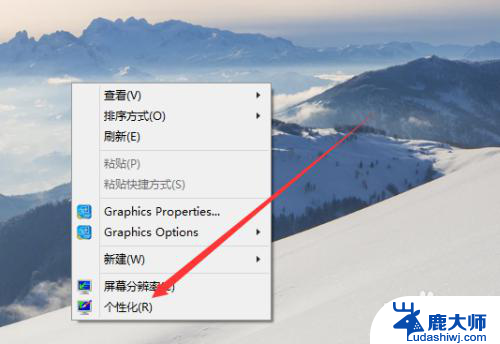
2.进入个性化页面,选择右下角的屏幕保护程序。
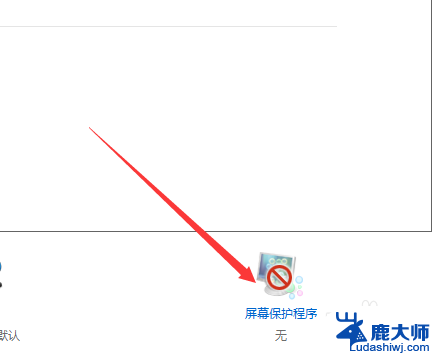
3.弹出屏幕保护程序窗口,点击下方的更改电源设置。
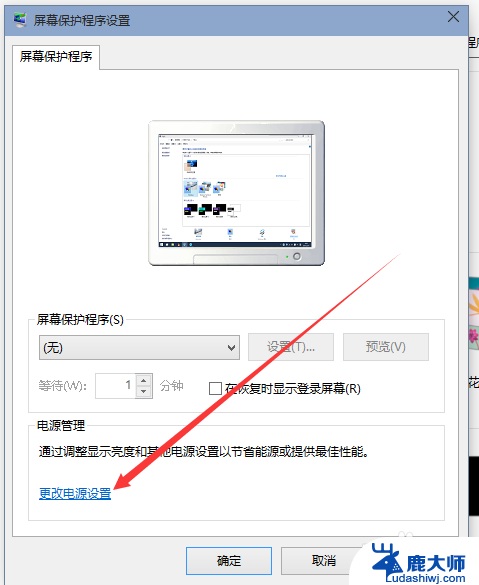
4.进入更改页,在所选的电源计划后面点击更改计划设置。
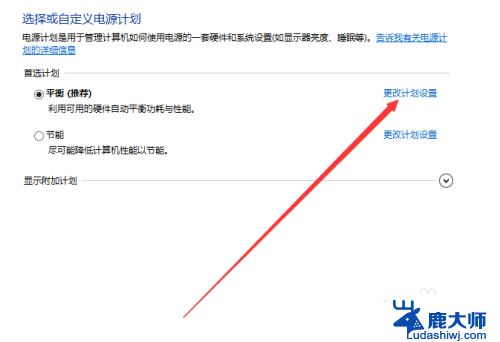
5.在接下来的页面把关闭显示器和使计算机进入睡眠状态都选择从不。
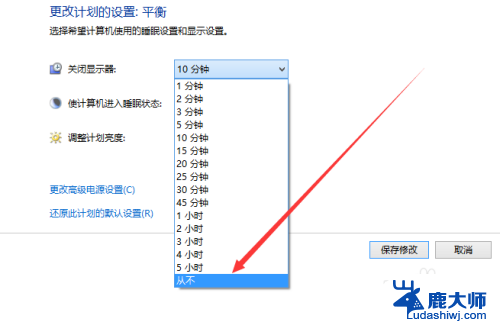
6.选好之后,点击页面下方的保存修改。计算机就不再自动关闭屏幕或者休眠了。
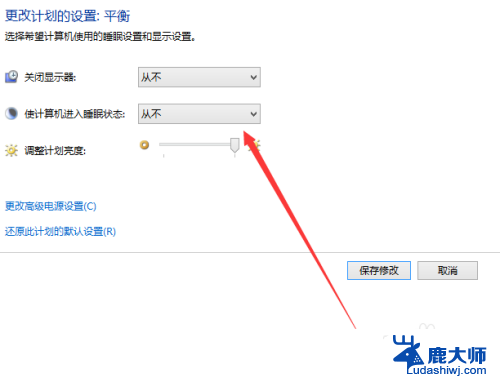
以上是如何设置电脑常亮的全部内容,如果您遇到相同的问题,可以参考本文中介绍的步骤进行修复,希望这对您有所帮助。